16个有用的Windows 10工具,帮助你完成更多工作
微软在Windows 10中添加了许多提高效率的工具和功能,以简化常见的痛点。

完成更多的
当我们想把事情做完时,没有人喜欢浪费时间。花在打开窗口或导航菜单上的每一秒都是宝贵的时间不花时间实现你的目标。幸运的是,微软为Windows提供了各种秘密的强大工具,正如我们在这两篇文章中深入讨论的那样17个模糊的Windows工具和技巧,强大到无法忽视和15个简单、秘密的窗口提示和技巧,旨在节省您的时间.
不要害怕!所有这些技巧仍然有效。但微软设法将更多提高效率的好东西渗透到Windows 10的每个角落和缝隙中。然后,周年纪念更新还增加了更多内容。让我们来看一看。
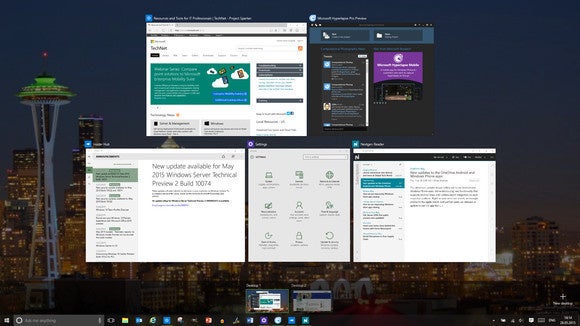
任务视图和虚拟桌面
在这个谦逊的极客看来,Windows 10最大的生产力增加是任务视图。在高层,任务视图本质上模仿了OS X的Exposé特性,一眼就能显示所有打开的窗口。这已经足够有用了,但是任务视图还有一个更方便的子特性:虚拟桌面。
虚拟桌面(Linux的主要功能)允许您为专门的微管理创建多个虚拟桌面。例如,您可以让一个桌面用于某个项目的研究,另一个用于一般工作,第三个用于更休闲的活动,可以根据需要在它们之间切换。可以把它看作是穷人的多显示器设置,但没有所有额外的硬件。点击Windows 10任务栏中的新任务视图图标开始,或者阅读PCWorld的任务视图和虚拟桌面教程以获得绝地级别的知识。
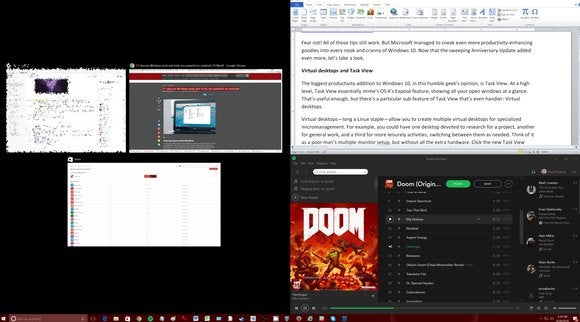
象限提前
任务视图还使Windows的Snap功能更加有用。在Windows 8中,Snap只允许你设置Windows Store应用程序不桌面应用程序——在一个并排的垂直分屏视图中。在Windows 10中,你也可以抓拍桌面应用程序,微软还增加了象限抓拍(Quadrant Snap)功能,允许你在屏幕的四分之一处抓拍打开窗口。
一旦你用snap窗口填满了屏幕的一半,“打开”的一半就会弹出任务视图,让你选择一个应用程序来填满最后的部分。嗯,非常简单的多任务。

新的键盘快捷键
真正有效率的第一步是掌握键盘快捷键。这里讨论的许多Windows 10新特性——特别是任务视图和快照——都有新的关联键盘快捷键.检查出来!

任务栏日历
这是一场速战速决的好戏。在周年更新时,任务栏日历现在集成了Windows 10的日历应用程序,所以除了通常的时间/日期视图外,调用它还可以显示当天任务的概述。
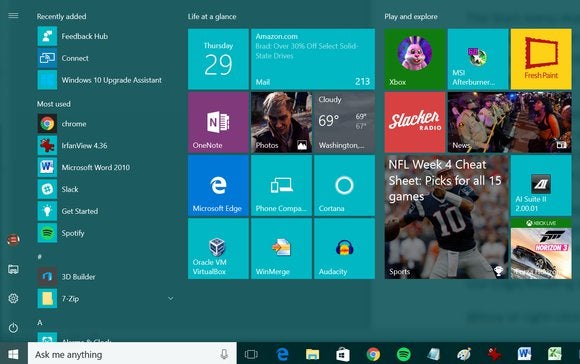
开始菜单定制
在Windows 8中被禁用后,开始菜单在Windows 10中重新出现。但它不像Windows过去的开始菜单;相反,它更像是传统的开始菜单和Windows 8充满磁贴的开始屏幕的混合。信不信由你,它实际上可以帮助你更快地处理信息。
Windows Store应用程序和大多数Windows 10默认应用程序都可以配置为在开始菜单上显示更新和高亮显示——这对日历、邮件和新闻应用程序来说特别有用。活动平铺是默认启用的,不过你可以通过右键单击开始菜单中的平铺并选择来开启或关闭功能更多>打开/关闭活瓷砖.
即使你不喜欢华丽的活瓷片,花时间安排你的开始菜单,让你最常用的程序在前面和中心。这将节省你宝贵的导航时间,如果你不钉程序到你的任务栏-也有助于保持你的次要软件组织,即使你钉你最常用的程序。重新排列开始菜单瓷砖是一个简单的拖放事件。
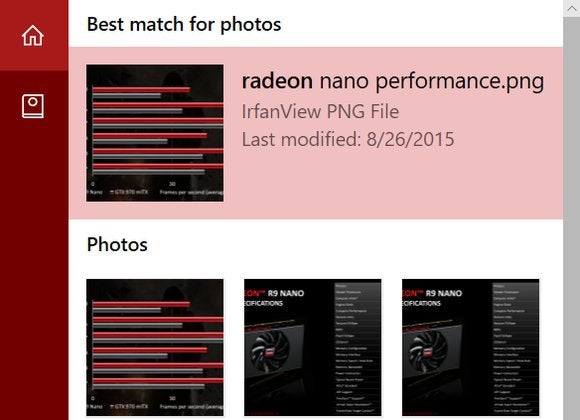
Cortana智能搜索
总的来说,Cortana数字助手的搜索结果乏人、杂乱,过于关注应用程序和服务,而非本地文件。正因为如此,我把一流的钉住了所有的搜索工具到我的任务栏,并使用它进行一般搜索。但Cortana有一个我非常喜欢的特性:Cortana的智能搜索结果,它会根据自然语言请求显示相关文件。
前几天,我需要查一下上次消费电子展的一些收据。在Cortana上输入“查找一月份的照片”,我的视频瞬间就出现了。寻找特定主题的文档?试试"查找关于Radeon Fury的文件"这是一个非常方便的功能——当使用智能搜索时,Cortana会扫描你的OneDrive云存储以及你的本地硬盘。
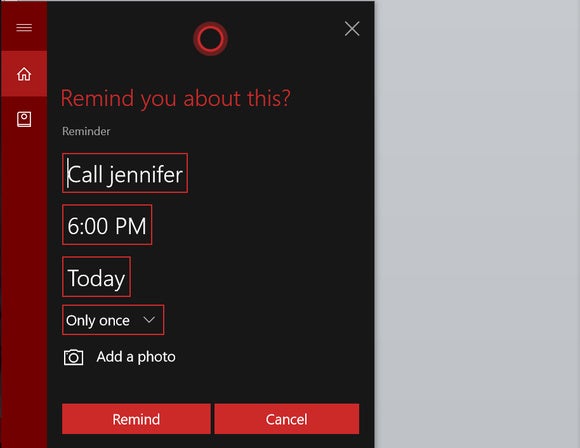
Cortana提醒
小娜还附带了一个方便的提醒功能。如果你需要记住在某个时间采取某项行动,只要输入“提醒我在6点给Jennifer打电话”,Cortana就会为此创建一个提醒,你需要确认。它快速、简单、有用——如果你在手机上安装了Cortana应用程序,提醒功能就会变得更强大。
如果你有,你可以让Cortana创建一些提醒,比如“当我去商店的时候,提醒我去买牛奶。”她会让你确认是哪家商店,下次你在这个地区的时候,你就会收到一个提醒你买牛奶的通知。未来是一个美好的地方,各位。
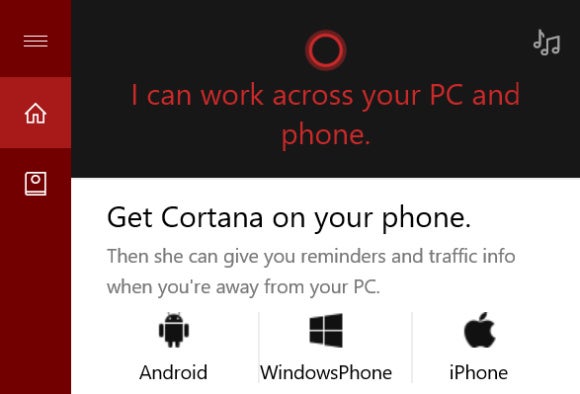
手机短信和通知
如果你已经在Android或Windows Phone上安装了Cortana应用,那么Windows 10周年更新将增加在Windows 10 PC上查看手机通知的功能,甚至可以回复短信。(由于苹果的政策,iOS系统的Cortana应用在功能上有更多限制。)
当然,你首先需要在手机上安装Cortana应用。登录后,打开设置并启用下面的各种选项同步通知.(你的手机可以向你的电脑发送电量不足的警告,这也是天赐良机。)然后,在你的Windows 10电脑上打开Cortana的设置并启用在设备之间发送通知.繁荣!完成了。现在,你再也不用从口袋里拿出手机来查看和回应谁要把它炸飞了。
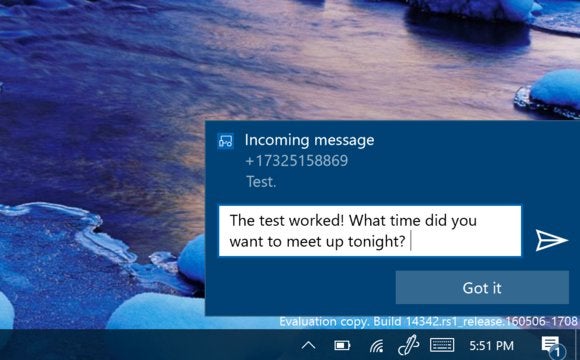
系统通知
嘿,这里有个短信通知!
Windows 10自带的弹出式系统通知比Windows 8好用得多。你不仅可以直接对它们采取行动,而且如果你错过了一个弹出窗口,它就会被藏在Windows 10的行动中心(action Center)中,用来收集你安装的所有应用的通知和关键信息。周年纪念更新之后,Action Center图标旁边的一个小气泡会显示有多少未读通知等着你去关注。(其他Windows Store应用程序也会在任务栏中显示未读通知的数量。)
该系统是一种方便的方式,可以快速地显示和响应及时的信息,同时让不那么关键的任务等待你的注意。如果你要开始>设置>系统>通知和动作减少那些能给你发送通知的应用。
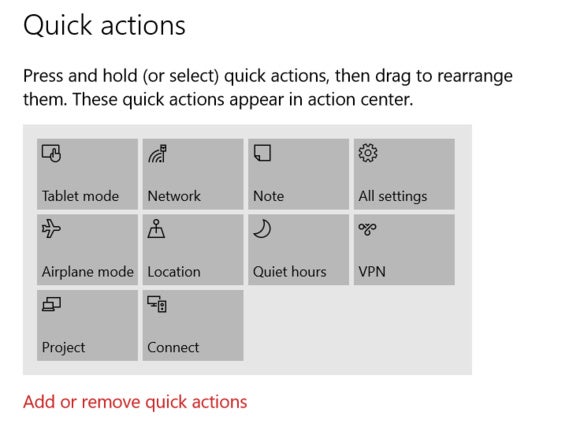
活动中心按钮
当你在里面的时候通知和操作菜单,花时间仔细阅读和配置快速动作选项以及。快速行动显示为按钮在底部的行动中心;按下它们会快速激活(或停止)指定的任务。事实证明,OneNote非常方便,尤其是当你经常出差,经常连接其他设备或网络,或者严重依赖OneNote时。
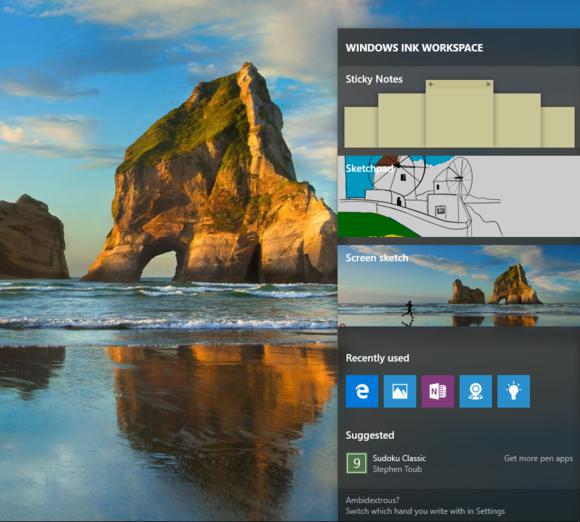
Windows墨水
说到笔记,如果你有一台可以触摸的个人电脑或平板电脑,请在周年更新中查看Windows Ink的新功能。你可以打开一个专用的“墨水工作区”(如图所示),里面有支持风格的工具和应用程序,例如,可以根据书面笔记自动创建Cortana提醒。
三个专门的Windows Ink应用程序中有两个可以帮助提高工作效率。Sticky Notes可以让你快速写下数字便签,而Screen Sketch可以让你抓取屏幕截图,然后快速标记并在线分享。它们是利基产品,但很有帮助——微软似乎致力于在未来进一步提升Windows 10的打印功能。
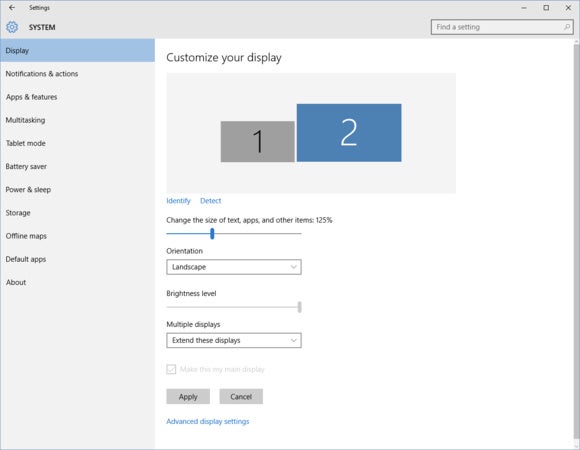
每个监视程序显示比例
这更多的是生活质量的改善,而不是直接的生产力提示,但毫无疑问,您可以通过正确校准的工具完成更多的工作。在以前的Windows版本中,使用不同分辨率的多台显示器可能有点让人头疼:该操作系统强制所有显示器都使用同一级别的图像缩放,这可能会导致严重的尺寸不稳定。
头开始>设置>系统>显示您现在可以为每个单独的显示器设置缩放连接到您的钻机。哈利路亚。这个工具有一些怪癖,所以一定要阅读PCWorld的指南Windows 10每显示器显示缩放完整的一勺。

文件历史
如果你利用Windows的“文件历史记录”(File History)功能,它会将对单个文件所做的修订存档到外置硬盘上,那么Windows 10让你比以往任何时候都更容易收回以前的版本。
不知道这是怎么回事吗?确保你手边有一个外接硬盘驱动器,并前往PCWorldWindows 10文件历史教程让它运行起来。一旦完成,你所要做的就是右键单击文件,点击属性,并选择以前的版本选项卡查看其存档版本。
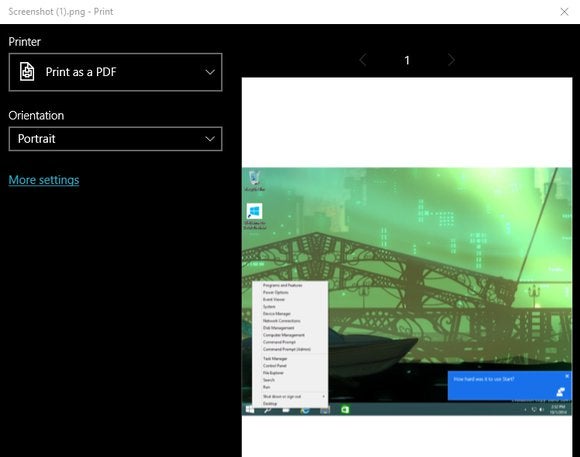
打印的PDF
这里有一个方便的附加功能,它消除了对第三方程序的需要,比如CutePDF作家.Windows 10的打印菜单增加了一个新的“打印成PDF”功能,可以让你把正在查看的文件、电子邮件或网页保存为PDF格式,放置在你选择的位置。你会在Windows应用程序的打印菜单中找到同样的选项。
最后。
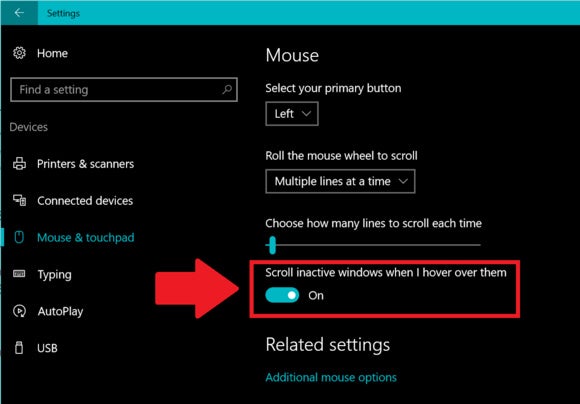
背景滚动
这是另一个改善生活质量的方法,可以在你一心多用的时候节省宝贵的时间。在Windows 10中,你可以将鼠标悬停在背景窗口上,并使用鼠标滚动轮上下移动页面。您不再需要使程序成为活动窗口来识别您的滚动。
最后:。
默认情况下,背景滚动应该是活动的,但如果不是,head to开始>设置>设备>鼠标和触摸板并使当我将鼠标悬停在非活动窗口上时,滚动它们.

敲打着窗户
这是为真正的极客和代码开发人员。Windows 10周年更新增加了Linux钟爱的Bash Shell的一个完整的本地实现,这要感谢Ubuntu背后的力量Canonical的合作。这意味着您不再需要切换到Linux PC或启动Linux虚拟机来编写这个全明星软件。万岁!
不过,您需要手动启用它。PCWorld的这个清单指南如何获得windows10的Bash周年更新将帮助你启动Bash。
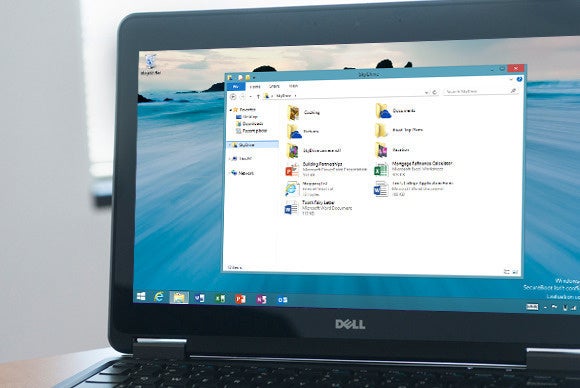
等等,还有呢!
现在你已经深入研究了Windows 10个特定的特性,是时候深入研究几个Windows版本中隐藏的特性了更多的生产效益。看看17个模糊的Windows工具和技巧,强大到无法忽视和15个简单、秘密的窗口提示和技巧,旨在节省您的时间开始做更多的事情。
或者,如果你想深入了解微软最新的操作系统,一定要查看PCWorld的指南Windows 10的最佳提示、技巧和调整.
版权©2016Raybet2



















![有个足球雷竞技app网络世界[幻灯片]- 2018年十大超级计算机[幻灯片-01]](https://images.idgesg.net/images/article/2018/06/nw_ss_top_ten_supercomputers_2018_slide_01_1200x800-100762093-medium.3x2.jpg)